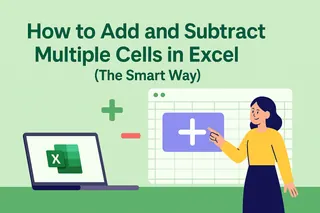Vamos ser realistas - ninguém entrou no mundo dos negócios para passar horas fazendo cálculos em planilhas. Mas seja para acompanhar despesas, analisar dados de vendas ou gerenciar estoque, saber como somar e subtrair células rapidamente no Google Sheets é uma habilidade essencial. A boa notícia? É muito mais fácil do que você imagina.
O detalhe é: enquanto o Google Sheets é poderoso, ferramentas como o Excelmatic elevam isso a outro nível automatizando totalmente esses cálculos. Mas primeiro, vamos dominar o básico.
A Maneira Inteligente de Somar Células
Esqueça a adição manual - a função SOMA é sua nova melhor amiga. Veja como funciona:
- Clique onde deseja o total
- Digite
=SOMA( - Destaque as células que deseja somar
- Feche com
)e pressione Enter
Exemplo: =SOMA(A1:A5) soma tudo de A1 a A5.
Dica profissional: Use o botão AutoSoma (aquele símbolo Σ na barra de ferramentas) para fazer isso ainda mais rápido.
Subtração Simplificada
O Google Sheets não tem uma função SUBTRAIR, mas o sinal de menos (-) resolve:
- Clique na célula de resultado
- Digite
= - Clique na primeira célula (seu número inicial)
- Digite
- - Clique na célula a subtrair
- Pressione Enter
Exemplo: =B1-B2 resulta em B1 menos B2.
Misturando Adição e Subtração
Precisa fazer ambos? Sem problemas - basta combiná-los:
=A1+A2-A3+A4-A5
O cálculo vai da esquerda para a direita, como em uma calculadora.
Evolua com Referências Absolutas
Já copiou uma fórmula e viu suas referências ficarem loucas? O cifrão ($) trava as células:
=A2-$B$1 mantém B1 constante ao arrastar a fórmula para baixo.
Truques Avançados para Usuários Poderosos
SOMASE: Some com Condições
Quer somar apenas certos itens? Experimente:
=SOMASE(B:B;"Material de Escritório";A:A)
Isso soma todos os valores na coluna A onde a coluna B diz "Material de Escritório".
SOMARPRODUTO: O Multitarefa
Precisa multiplicar e depois somar? Esta é perfeita:
=SOMARPRODUTO(A:A;B:B)
Multiplica cada célula A por sua vizinha B, depois soma todos os resultados.
Por Que Parar nas Fórmulas Manuais?
A verdade é esta: embora essas fórmulas funcionem, elas ainda exigem configuração e manutenção manuais. É aí que o Excelmatic muda o jogo.
Com o Excelmatic, você pode:
- Gerar resultados automaticamente com IA
- Obter sugestões inteligentes para cálculos
- Criar painéis que atualizam em tempo real
- Lidar com matemática complexa sem escrever uma única fórmula
Imagine descrever o que você precisa em português simples e a ferramenta criar fórmulas perfeitas instantaneamente. Esse é o poder das ferramentas de planilhas com IA.
Armadilhas Comuns (E Como Evitá-las)
Até os profissionais cometem erros. Cuidado com:
- Erros de digitação em fórmulas (o Google Sheets avisará)
- Esquecer de travar referências com
$ - Misturar texto e números em cálculos
- Espaços extras nos dados (use LIMPAR para corrigir)
Trabalhe com Inteligência, Não com Esforço
Atalhos de teclado economizam muito tempo:
- Nova planilha:
Shift + F11 - Barra de fórmulas:
Ctrl + Shift + U - Preencher para baixo:
Ctrl + D - Preencher para a direita:
Ctrl + R
O Futuro das Planilhas
Embora dominar fórmulas do Google Sheets seja valioso, o verdadeiro ganho de produtividade vem da automação. Ferramentas como o Excelmatic representam a próxima evolução - onde a IA lida com os cálculos para que você possa focar em insights e decisões.
Seja optando por criar fórmulas manualmente ou aproveitando ferramentas com IA, entender essas operações básicas dá a base para trabalhar com eficiência com qualquer dado. A questão não é se você consegue somar e subtrair células - é se você quer continuar fazendo isso manualmente quando a automação existe.
Pronto para elevar seu jogo de dados? O Excelmatic torna cálculos complexos tão fáceis quanto descrever o que você precisa. Por que não deixar a IA fazer o trabalho pesado?